* Tento příspěvek je součástí Život iPhoneNewsletter Tip dne. Přihlásit se. *
Počínaje iOS 11 měli uživatelé Apple možnost prohlížet 3D modelování velkých měst po celém světě v Apple Maps. Níže si projdeme všechny podrobnosti o tom, jak používat funkci AR Flyover v Apple Maps.
Příbuzný: Jak povolit a používat rozšíření Apple Maps (Lyft, OpenTable atd.) na iPhone
Jak používat funkci nadjezdu v Mapách Apple
Flyover je funkce AR (augmented reality), pomocí které můžete pohybovat telefonem a prohlížet si město různými způsoby. Pokud například umístím svůj telefon rovnoběžně s podlahou, uvidím z ptačí perspektivy města, jako je New York, Florencie nebo Barcelona. Chcete-li se dozvědět o dalších způsobech používání Apple Maps, přihlaste se k odběru našich Tip dne zpravodaj.
- Otevři Aplikace Mapy.
- Zadejte název města, například Barcelona. Pokud má hledané město možnost Přelet, na obrazovce se zobrazí Přelet.
- Klepněte na něj.
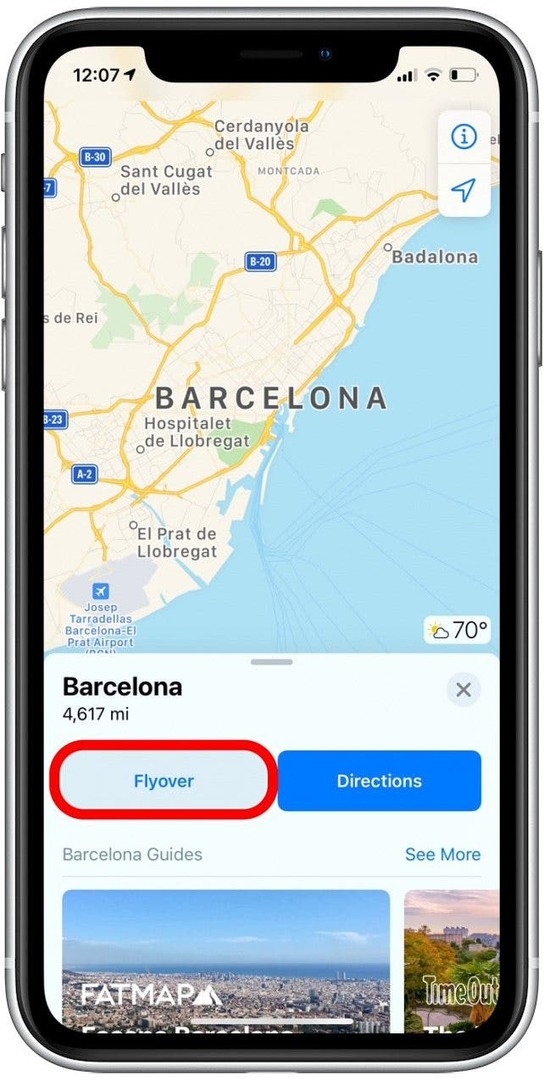
- Nyní jste v režimu AR Flyover! Přejetím v libovolném směru nebo pohybem telefonu zobrazíte město, stejně jako kdybyste tam skutečně byli.
- Přiblížení a oddálení jako obvykle, otevřením a zavřením dvou prstů.
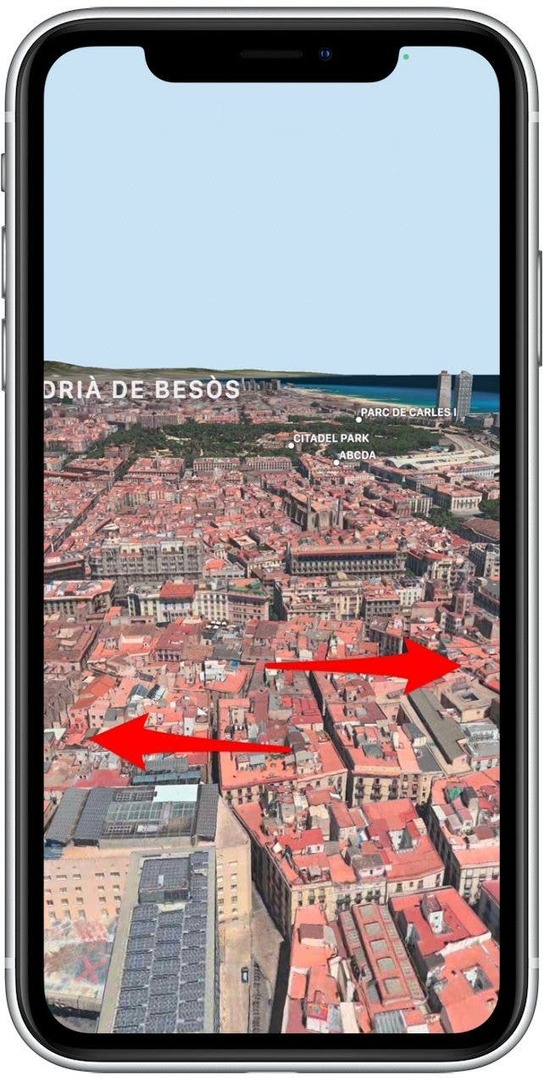
- Telefon můžete umístit rovnoběžně s podlahou pro pohled z ptačí perspektivy.
- Pokud chcete vidět přehled města, klepněte na obrazovku a vyberte Zahájit prohlídku města ve spodní části (pokud je k dispozici).
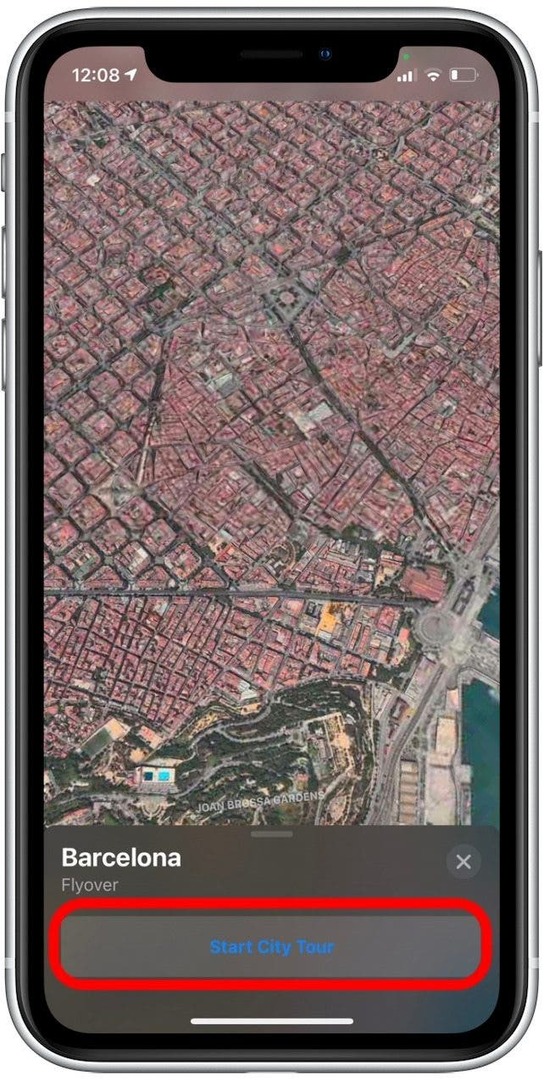
Očekáváme, že Apple bude i nadále přidávat další města do funkce Flyover. Můžete také kliknout a zobrazit kompletní seznam měst nastavit pro funkci Přelet.